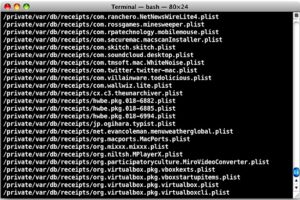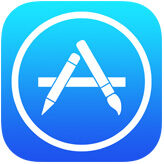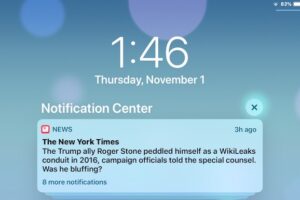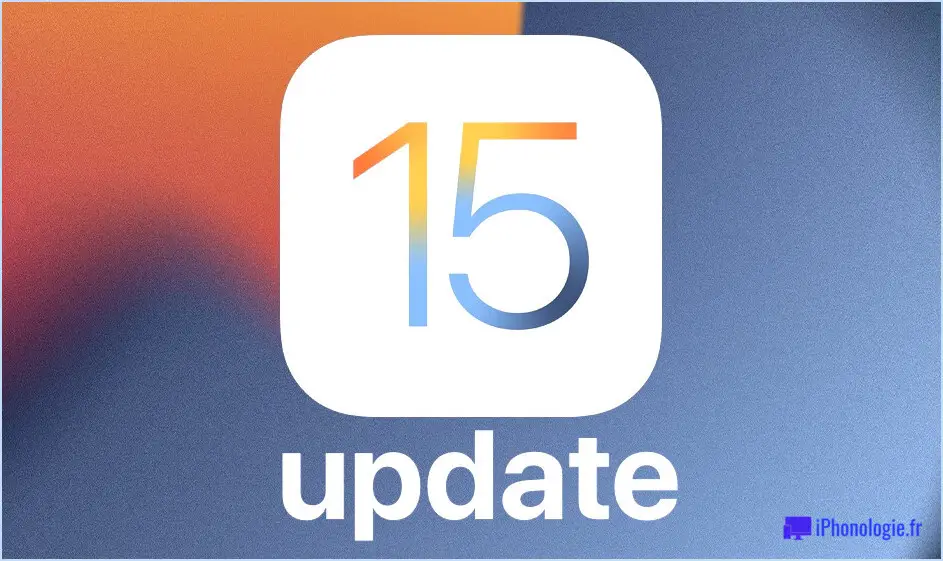Entrez rapidement en mode "Clamshell" avec un affichage externe sous Mac OS X

Le fait de laisser un Mac portable allumé alors que le couvercle reste fermé est communément appelé mode "clamshell". Le mode clamshell permet de connecter le MacBook Air / Pro / etc. et permet au GPU de n'alimenter qu'un écran externe, ce qui peut faciliter la performance de certains jeux et tâches graphiques. En outre, certains utilisateurs de MacBook préfèrent le mode "clamshell" parce qu'il peut offrir une expérience de bureau plus minimaliste lorsqu'ils utilisent leur ordinateur portable Mac connecté à un écran externe.
Il existe plusieurs façons d'utiliser et d'entrer dans le clamshell mais ce dont nous allons parler ici est probablement l'approche la plus rapide pour ceux qui utilisent un clavier ou une souris externe avec un MacBook qui est également connecté à un écran externe.
Comment entrer rapidement en mode "Clamshell" sur les MacBooks à écran externe
- Connectez l'écran externe et un clavier ou une souris externe au MacBook Pro ou Air
- Fermer le couvercle du MacBook
- Le couvercle étant fermé, cliquez sur le bouton de la souris ou appuyez sur une touche du clavier
- Le MacBook se réveille et l'écran externe s'allume, devenant l'écran principal
Cela devrait permettre de passer rapidement en mode "clamshell" sur n'importe quel MacBook, MacBook Pro ou MacBook Air, avec pratiquement toutes les versions de MacOS et Mac OS X, et sans aucun problème.
Sachez que faire fonctionner un MacBook avec le couvercle fermé réduit la capacité du Mac à dissiper la chaleur par les orifices de ventilation arrière et le clavier, ce qui pourrait théoriquement entraîner une surchauffe. Il est donc préférable d'utiliser la coque dans des endroits bien ventilés ou avec un Mac placé dans un endroit comme un TwelveSouth BookArc , qui contient le MacBook dans l'image ci-dessus.
Si vous ouvrez le couvercle à ce stade, les écrans clignoteront en bleu et les deux écrans s'allumeront, ce qui peut être évité si vous préférez laisser l'écran interne éteint, ou vous pouvez aller avec et régler l'écran principal pour qu'il indique au Mac quel écran utiliser pour la barre de menu, le Dock, et où les fenêtres s'ouvriront par défaut.
Merci pour l'idée du conseil Jared Si vous avez des conseils, des astuces ou des informations utiles pour utiliser le mode clamshell sur un ordinateur portable Mac, partagez les commentaires ci-dessous !